在日常办公和学习中,缩印是一项非常实用的技能,尤其是在需要节省纸张或制作小册子时。WPS Office作为一款广泛使用的办公软件,提供了便捷的缩印功能。下面,我们就来详细了解一下WPS如何进行缩印。
**一、调整页面设置**
首先,打开WPS文档,点击“页面布局”选项卡。在这里,你可以通过调整“纸张大小”和“页边距”来间接实现缩印效果。选择较小的纸张尺寸,如A5或自定义尺寸,可以使得内容更加紧凑。同时,适当减小页边距,也能为内容腾出更多空间。
**二、设置字体与段落**
接下来,调整文档中的字体大小和段落间距。选择较小的字体,如五号或小五号,可以显著减少每页的文字数量。同时,通过调整段落间距(包括段前、段后间距以及行间距),可以进一步优化页面布局,使得内容更加紧凑而不失清晰。
**三、使用缩放功能**
WPS还提供了直接的缩放功能,允许用户按照一定比例缩小整个文档的打印尺寸。在打印预览界面,找到“缩放”选项,选择“自定义缩放比例”,然后输入一个小于100%的数值。这样,整个文档就会按照设定的比例进行缩印。需要注意的是,缩放比例不宜过小,以免影响阅读效果。
**四、多页合并打印**
如果希望进一步节省纸张,还可以考虑将多页内容合并到一页上打印。虽然WPS没有直接的“多页合并”功能,但你可以通过调整页面布局和缩放比例,手动实现这一效果。例如,将页面设置为横向,并适当缩小字体和段落间距,然后将多页内容排版到一页上。
通过以上步骤,你就可以轻松地在WPS中实现缩印功能了。无论是为了节省纸张成本,还是为了制作便携的小册子,缩印都是一个非常实用的选择。